本体をパソコンに接続
本体をパソコン(またはタブレット)にさし込みます。
ダウンロードする前に製品使用許諾契約書 を必ずご覧ください。
ダウンロードを実行された場合は、使用許諾書の内容を承認いただいたものとさせていただきます。
Xit(サイト) は、下記よりダウンロードしてください。
本体をパソコン(またはタブレット)にさし込みます。

ページ上部でダウンロードしたdmgファイルを解凍します。
解凍されたフォルダ内のXit Mobile.appを起動ディスクの[アプリケーション]フォルダにドラッグ&ドロップします。
本体をパソコン(またはタブレット)にさし込みます。

アプリケーションフォルダの「Xit Mobile.app」をダブルクリックします。
初回設定画面が表示されます。[開始する]をクリックします。
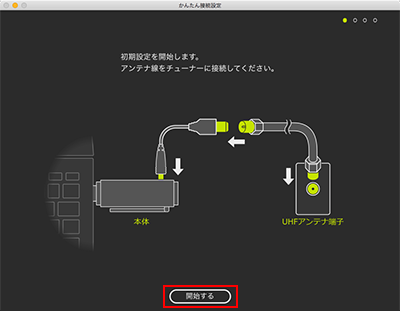
地域を選択して、[スキャン開始]または[プリセット設定]をクリックします。
([スキャン開始]を押したときにはスキャンが完了するまで数分かかりますが、[プリセット設定]を押したときにはすぐにチャンネルリストが表示されます。)
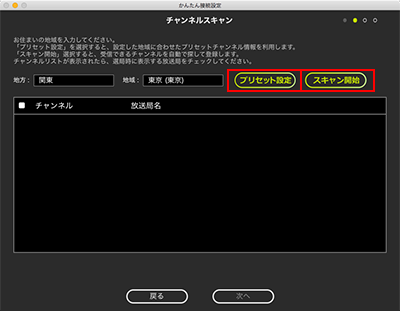
利用するチャンネルにチェックを入れ、[次へ]をクリックします。
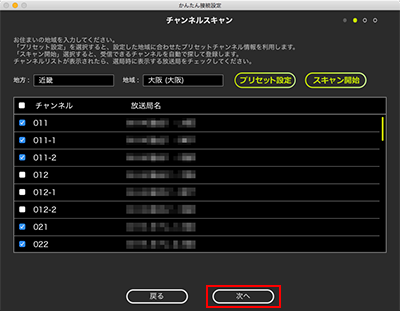
「動作履歴送信」の設定画面が表示されます。内容をご確認の上、設定し[次へ]をクリックします。
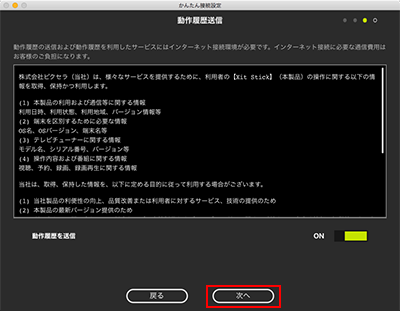
初期設定が完了したら、[視聴する]をクリックします。
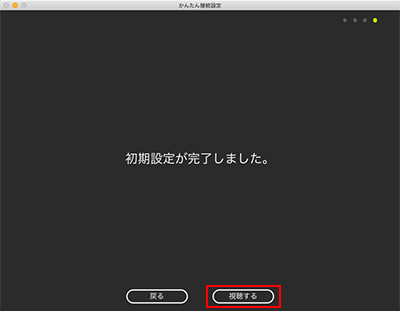
本体をパソコン(またはタブレット)にさし込みます。

ページ上部でダウンロードしたアップデータdmgファイルを解凍します。
解凍されたフォルダ内のXit Mobile.appを起動ディスクの[アプリケーション]フォルダにドラッグ&ドロップします。
Xit(サイト)の取扱説明書は Xit 取扱説明書 (PDF : 1.84 MB)をご確認ください。
※仕様および外観は、性能向上その他の理由で、予告なく変更する場合があります。
※記載されている各種名称、会社名、商品名などは各社の商標もしくは登録商標です。
※画面、機能説明写真はイメージです。